情報番号:016192 【更新日:2015.07.14】
「TOSHIBA Blu-ray Disc(TM)Player Ver.2」DVD/ブルーレイディスクの映画や映像を見る方法<Windows 8.1>
| 対応機種 | |
|---|---|
| 対象OS | Windows 8.1 |
| カテゴリ | CD/DVD/ブルーレイディスク、DVD/ブルーレイディスクを見る |
回答・対処方法
内容と対応
Windows上でDVD/ブルーレイディスクの映像を見るには、「TOSHIBA Blu-ray Disc Player」を使います。
「TOSHIBA Blu-ray Disc Player」では、以下の映像が再生可能です。
- ブルーレイディスク
- ブルーレイ 3Dディスク
- DVD ディスク (DVD-Video および DVD-VR)
- 動画ファイル
※「TOSHIBA Blu-ray Disc Player」の詳細や使用する前のお願い事項については、[016179:「TOSHIBA Blu-ray Disc(TM)Player Ver.2」について<Windows 8.1>]を参照してください。
<メモ>
一部のモデルでは、本プレーヤーのアップデートモジュールが提供されております。以下のページの対応機種を確認し、該当する場合はアップデートすることをおすすめいたします。
■TOSHIBA Blu-ray Disc Player のアップデート<Windows 10/Windows 8.1/Windows 7>
https://dynabook.com/assistpc/download/modify/soft/tbdpw10/index_j.htm
※バージョンを確認する方法については、 [016420:「TOSHIBA Blu-ray Disc(TM)Player」バージョンを確認する方法]を参照してください。
※お使いのモデルによって、表示が異なることがあります。
操作について
※「TOSHIBA Blu-ray Disc Player」の起動方法は、[016179:「TOSHIBA Blu-ray Disc(TM)Player Ver.2」について<Windows 8.1>]の<起動方法>を参照してください。
「TOSHIBA Blu-ray Disc Player」のユーザーインターフェースはキャプションバー、描画エリア、およびコントロールパネルで構成されます。 (図1)
(図1)
キャプションバー
キャプションバーにはプレイヤーのサイズ変更と終了機能があります。 (図2)
(図2)
キャプションバーには以下のアイコンが用意されています。
| アイコン | 機能 | 概要 |
|---|---|---|
 | 最小化 | 画面を最小化します。 |
 | 最大化 | 画面を最大化します。 |
 | 元に戻す | 元のサイズに戻します。 |
 | 閉じる | 「TOSHIBA Blu-ray Disc Player」を終了します。 |
描画エリア
描画エリアはコンテンツの再生や情報の表示に用いられます。描画エリアの全体を使ってコンテンツが再生され、情報は描画エリア内の6つの小区画に表示されます。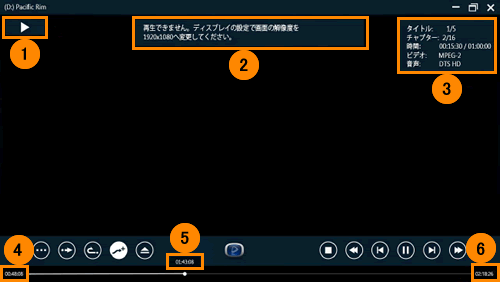 (図3)
(図3)
| 番号 | 区画名 | 概要 |
|---|---|---|
| 1 | OSD1* | 再生情報、操作状態、アングル、字幕、言語、禁止マークなどの表示用 |
| 2 | OSD2 | お知らせメッセージの表示用 |
| 3 | 情報を表示 | 再生情報表示の場合は、再生時のタイトル、チャプター、時間、ビデオ、音声情報を表示します。 |
| 4 | 経過時間 | 経過時間は現在の映像の再生開始からの経過時間を表示します。 |
| 5 | シーク時間 | シーク時間はシークバーをドラッグしているときに、現在のドラッグ位置を示します。 |
| 6 | 再生時間 | 現在再生中のコンテンツの長さ(時間)を示します。 |
* OSD:On Screen Display
再生中のOSDの有効/無効を切り替える方法は、[016190:「TOSHIBA Blu-ray Disc(TM)Player Ver.2」操作情報の表示のオン/オフを設定する方法<Windows8.1>]を参照してください。
コントロールパネル
コントロールパネルは主に再生制御にかかわる操作で頻繁に使用される機能が表示されます。 (図4)
(図4)
コントロールパネルには以下のアイコンが用意されています。
【注意】
再生するコンテンツや状態によって各機能が無効になる場合があります。
| アイコン | 機能 | 概要 |
|---|---|---|
 | 設定 | 環境設定の表示をカスタマイズできます。 |
 | その他 | その他オプションを表示するためのサブメニューを開くことができます。 |
 | ワンタッチスキップ | 再生中のポイントから、事前に設定された時間だけ先にジャンプして再生を続けます。 ワンタッチスキップを設定する方法は、[016188:「TOSHIBA Blu-ray Disc(TM)Player Ver.2」「ワンタッチリプレイ」や「ワンタッチスキップ」の時間を設定する方法<Windows 8.1>]を参照してください。 |
 | ワンタッチリプレイ | 再生中のポイントから ワンタッチリプレイを設定する方法は、[016188:「TOSHIBA Blu-ray Disc(TM)Player Ver.2」「ワンタッチリプレイ」や「ワンタッチスキップ」の時間を設定する方法<Windows 8.1>]を参照してください。 |
 | レゾリューションプラス | 画質を向上させて視聴することができます。 |
 | 取り出し | 全ての再生状態から停止し、ディスクを取り出します。 |
 | 停止 | 再生、早送り、早戻しなどの操作を解除できます。 |
 | 早戻し | 早戻しします。クリックするごとに、速度が変化します。 |
 | 前チャプター | 再生委中のチャプター先頭に戻ります。チャプター先頭から3秒以内にクリックすると、一つ前のチャプター先頭にジャンプします。 |
 | 再生 | 停止状態、早送り・早戻し状態から通常(1倍速)の再生状態に変わります。 |
 | 一時停止 | 再生を一時停止します。 |
 | 次チャプター | 再生中チャプターの次のチャプター先頭へジャンプします。 |
 | 早送り | 早送りします。クリックするごとに、速度が変化します。 |
 | ボリューム | ボリュームを調整します。 |
◆ 「その他」のサブメニュー
メインのコントロールパネルで[その他]ボタン( )をクリックすると、サブメニューが開きます。
)をクリックすると、サブメニューが開きます。 (図5)
(図5)
| アイコン | 機能 | 概要 |
|---|---|---|
 | アングル | アングルを切り替えます。クリックするごとにアングル番号が変化します。(対応コンテンツのみ有効) |
 | 音声 | 音声言語の切り替えを行ないます。クリックするごとに切り替わります。 音声言語を設定する方法は、[016184:「TOSHIBA Blu-ray Disc(TM)Player Ver.2」音声/字幕/ディスクメニューの言語設定を変更する方法<Windows 8.1>]を参照してください。 |
 | 字幕 | 字幕の選択、有効/無効の切り替えを行ないます。クリックするごとに切り替わります。 字幕言語を設定する方法は、[016184:「TOSHIBA Blu-ray Disc(TM)Player Ver.2」音声/字幕/ディスクメニューの言語設定を変更する方法<Windows 8.1>]を参照してください。 |
 | ポップアップメニュー(BD) | ブルーレイディスク再生中、ポップアップメニューが有効なコンテンツではポップアップメニューが提示されます。表示すべきポップアップメニュー、タイトルリストがない場合は、動作しません。 |
| メニュー(DVD) | DVD-VR再生中はタイトルリストが表示され、再生は一時停止状態になります。いずれの場合も表示すべきメニュー、タイトルリストがない場合は、動作しません。 | |
 | トップメニュー(BD) | ブルーレイディスク再生中、ポップアップメニューが有効なコンテンツではポップアップメニューが提示されます。表示すべきポップアップメニュー、タイトルリストがない場合は、動作しません。 |
| トップメニュー(DVD) | DVD-Video再生中、ルートメニューが有効なコンテンツではメニューが提示されます。DVD-VR再生中はタイトルリストが表示され、再生は一時停止状態になります。いずれの場合も表示すべきメニュー、タイトルリストがない場合は、動作しません。 | |
 | 色調整 | 明るさ、色相、彩度、コントラストを調整します。 明るさなどを設定する方法は、[016183:「TOSHIBA Blu-ray Disc(TM)Player Ver.2」映像の明るさ、色相、彩度、コントラストを調整する方法<Windows 8.1>]を参照してください。 |
 | ナビゲーションコントロール | 対応映像で使用できるブルーレイディスクのディスクメニューとカラーキーを操作するための方向指示矢印が表示されます。 |
 | 情報 | バージョン情報、ヘルプが表示されます。 |
以上
